如果您遇到紧急情况,需要尽快登录Windows实例,请参见以下操作步骤,先检查ECS实例的状态,然后通过云助手向Windows实例发送命令或通过VNC登录实例,具体步骤如下:
步骤一:检查ECS实例状态
无论何种原因导致无法远程登录ECS实例,请先检查实例的状态。只有当ECS实例为运行中状态时,才能对外提供业务访问。检查步骤如下:
-
登录ECS管理控制台。
-
在左侧导航栏,选择实例与镜像 > 实例。
-
在顶部菜单栏左上角处,选择地域。
-
在实例列表页面,单击目标实例ID,查看目标实例的状态与健康状况,并选择合适的登录方式。
-
ECS实例生命周期状态和实例健康状况为下表所示,您可以继续步骤二:通过VNC登录ECS实例
操作。实例生命周期状态
实例健康状况
登录方式
启动中(Starting)
初始化中(Initializing)
VNC
运行中(Running)
初始化中(Initializing)
VNC
无异常(OK)/操作系统运行存在异常(Impaired)
VNC和WorkBench
关机中(Stopping)
数据不足(InsufficientData)
VNC
已关机(Stopped)
InsufficientData
无法登录
-
ECS实例生命周期状态为除上表所示的其他状态时,您可以根据实例的状态,选择对应的解决方案。
-
步骤二:通过VNC登录ECS实例
如果云助手无法使用或者无法满足您的使用需求,您还可以通过阿里云VNC工具进行远程登录,使用方法如下:
-
登录ECS管理控制台。
-
在左侧导航栏,选择实例与镜像 > 实例。
-
在顶部菜单栏左上角处,选择地域。
-
在实例列表页面,找到需要连接的实例,单击该实例对应操作列下的远程连接。
-
在弹出的远程连接对话框中,单击展开其他登录方式,然后单击通过VNC远程连接对应的立即登录。
-
登录实例操作系统。
-
在页面左上角,单击发送远程命令 > CTRL+ALT+DELETE。
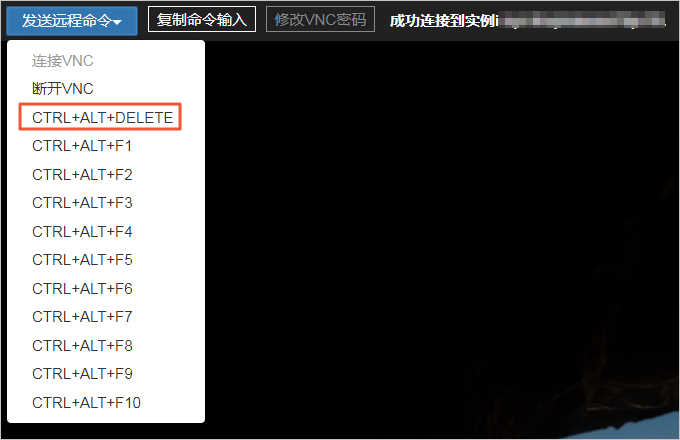
-
选择用户账户,输入实例登录密码,然后按Enter键。
说明
Windows实例默认账户为Administrator。
-
步骤三:通过云助手向Windows实例发送命令
您可以尝试通过阿里云云助手向Windows实例发送命令,云助手的使用步骤如下:
-
登录ECS管理控制台。
-
在左侧导航栏,选择实例与镜像 > 实例。
-
在顶部菜单栏左上角处,选择地域。
-
在实例列表页面,单击实例ID。
-
在实例详情页面,单击远程命令/文件,然后单击发送命令。
-
输入您需要执行的命令,单击执行,即可在未登录Windows实例的情况下执行命令。
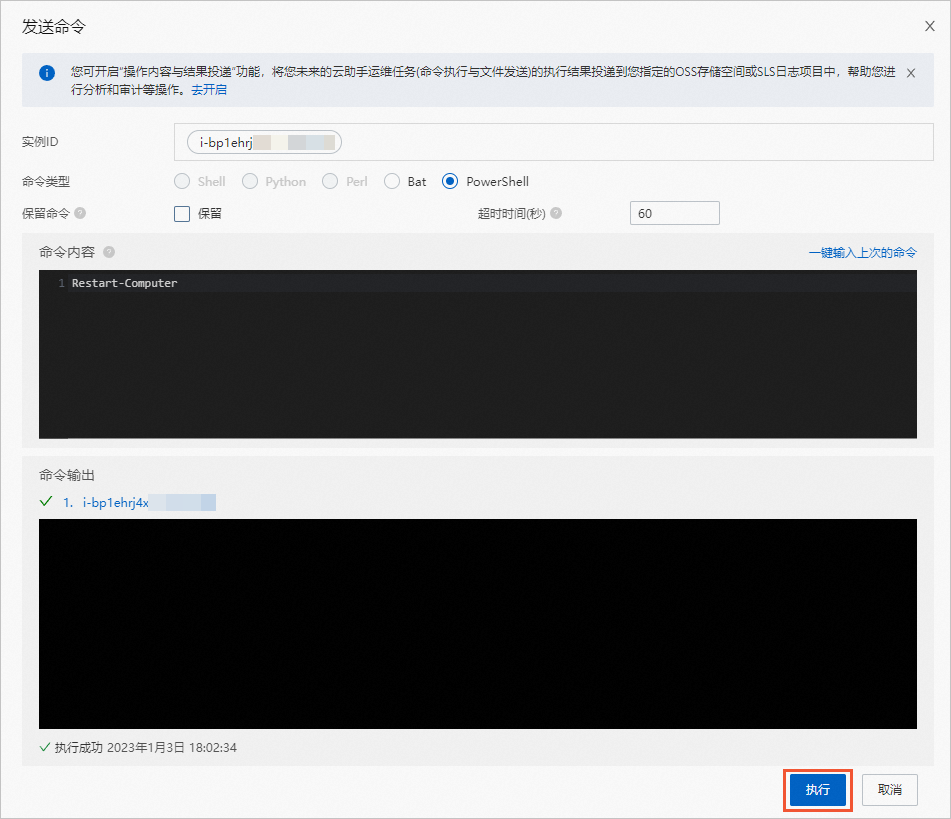

覆盖优化 - 附代码)



)
真题解析)
 快码论文)






)




